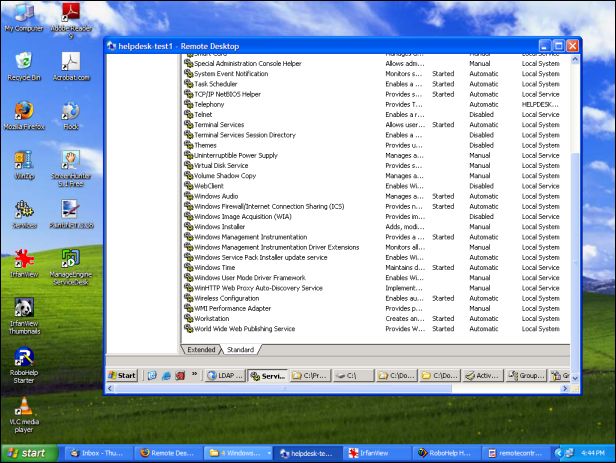
AssetExplorer中产生的某些工单可能要求技术员访问远程位置的机器。比如,当纽约的SAP相关问题需要立即解决,而支持团队位于加利福尼亚。类似的,当电话提出请求时,如果技术员可以从其办公桌访问请求人的计算机立即解决问题,将是很好的选择。
这就是远程桌面共享发挥作用的地方!AssetExplorer远程桌面共享可以帮助您访问所有扫描的工作站并立即解决问题,而不是启动一大堆不同的软件来访问远程计算机。
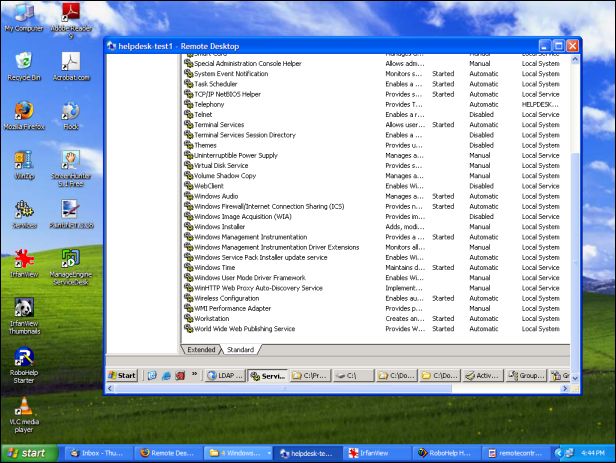
兼容访问远程桌面的浏览器
Edge
火狐浏览器
谷歌浏览器
远程访问
单击标题中的资产。
在资源块中,选择 IT资产下的工作站。显示所有工作站的列表。
选择您想要获得远程访问的工作站。
在工作站详细信息页面上,单击远程控制。
|
注意 |
在选择远程控制之前,应先配置凭证。如果未配置凭证,则弹出登录凭证窗口。 |
单击保存和远程控制。在服务器和远程计算机之间建立连接。
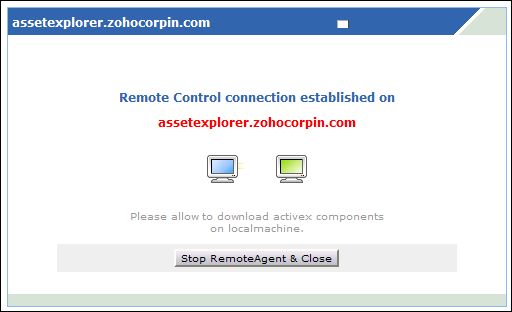
可以在代理模式下进行远程。因此,如果您是第一次在无代理模式下启动远程控制,则需要安装代理。要将代理从Active Directory推送到远程计算机,请单击此处。
安装代理并启动服务
一旦安装了代理,就可以访问远程工作站。在WMI中用于安装和启动代理作为服务的端口是TCP 135、445和一个大于1024的随机端口。用于基于代理的扫描使用的端口是TCP9000。该服务以名称ManageEngine AssetExplorer-RemoteControl开头。
|
注意 |
您可以通过检查远程计算机目录C:\Program Files\ManageEngine\AssetExplorer 下的文件来验证代理的安装。 |
在浏览器中安装ActiveX Viewer
在远程计算机上启动服务时,将在客户端计算机上安装ActiveX查看器,该客户端会将远程计算机作为插件连接到浏览器。在Firefox 2浏览器中,每次选择远程控制都将安装查看器。
会话
会话是在远程计算机和尝试连接远程计算机的客户端计算机(可能是也可能不是服务器计算机)之间建立的。应该在远程计算机和客户端计算机之间的防火墙中打开端口TCP / 10443,以进行此通信。
断开远程
当您关闭远程,在目标计算机将使用WMI停止运行服务的弹出窗口。